¿Qué son los slugs de WordPress y cómo optimizarlos para SEO?
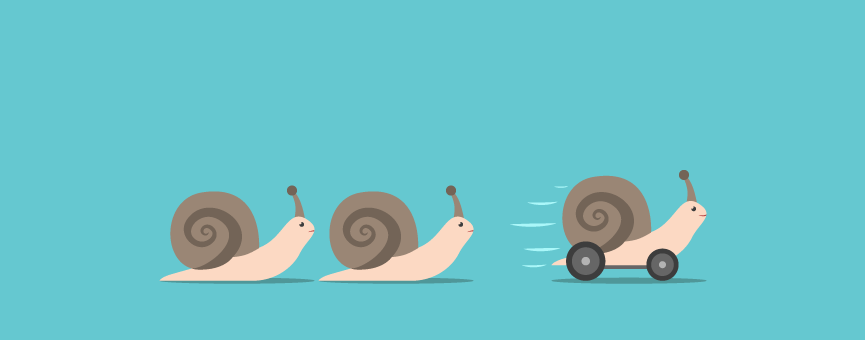
Crear URLs amigables es una de las tareas más importantes dentro de cualquier estrategia de marketing online y, en muchas ocasiones, pasa completamente desapercibida. Así que hoy toca hablar un poco de los slugs de WordPress, conocer qué son y cómo puedes optimizarlos si quieres darle un pequeño impulso al SEO de tu web.
Para ello vamos a empezar por el principio. Es este artículo te explicaré qué es un slug de WordPress, por qué son tan importantes para tu posicionamiento y cómo puedes configurarlos para que Google te coma a besos (o, por lo menos, que te vea con buenos ojos) 😊.
¿Entramos en materia?
Tabla de contenidos:
¿Qué es un slug en WordPress?
Podemos definir el slug de WordPress como la parte de la URL que identifica una determinada página de una web y que nos da una pista del contenido que hay en ella. Es decir, el fragmento de texto que aparece después del nombre del dominio de la página web.
Por ejemplo, dentro del dominio www.elcorteingles.es hay un montón de páginas destinadas a moda, hogar electrónica e informática, deportes… Para cada una de esas páginas, se crean URLs que identifican el contenido que hay en cada una de ellas, por ejemplo:
- https://www.elcorteingles.es/moda/
- https://www.elcorteingles.es/hogar/
- https://www.elcorteingles.es/deportes/
Pues bien, el slug de cada una de estas páginas sería:
- moda
- hogar
- deportes
¿Cómo se generan los slugs de WordPress?
En WordPress los slugs se generan automáticamente cada vez que publicas una entrada en tu blog, añades una nueva página, creas una etiqueta o categoría, añades a un nuevo autor… Eso sí, estos slugs se crean de forma automática en función de cómo tengas configurados los permalinks o enlaces permanentes.
Estructura de los permalinks o enlaces permanentes
Tanto a nivel de usuario como para los motores de búsqueda, lo ideal es que los slugs incluyan palabras que ayuden a identificar el contenido. Por tanto, en la mayoría de páginas web, lo mejor es elegir una estructura de enlaces que incluya, al menos, el nombre de la entrada o el título de la página.
En cambio, si se trata de una revista digital o un periódico online, quizás la opción «Día y nombre» sería la más adecuada ya que de un simple vistazo nos permite saber de qué trata la noticia y si es actual lo no.
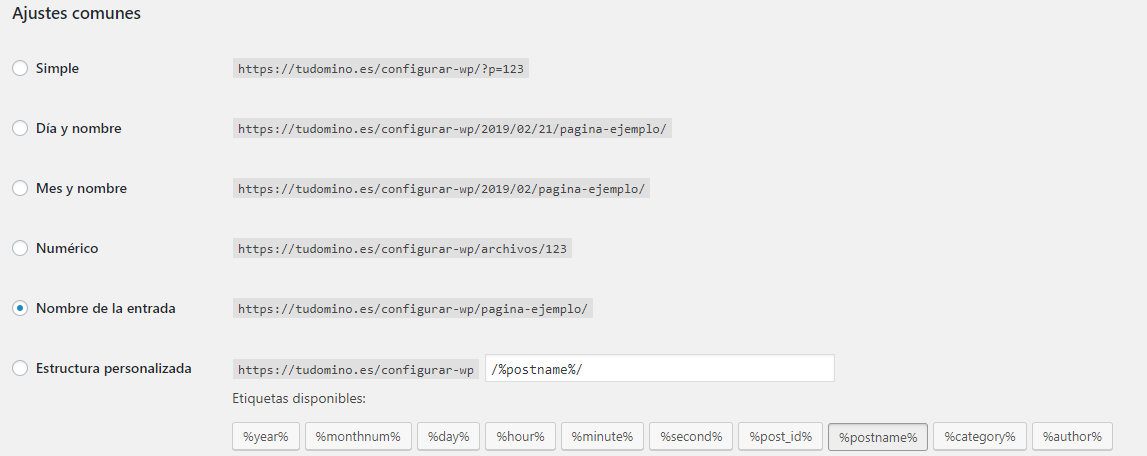
¡Ojo! Como ya te hemos comentado en su día, es importante elegir la estructura de enlaces cuando estás configurando WordPress. Una vez que tu web ya lleva un tiempo funcionando, estos cambios no se pueden hacer a la ligera. Necesitas realizar una redirección de las URLs antiguas a las nuevas. Si nunca lo has hecho, aquí te dejo una guía muy completa sobre redirecciones 301 para SEO.
¿Quieres ver un ejemplo real? En este artículo del blog, WordPress cogería exactamente el título que hemos establecido y crearía el siguiente slug:

¿Y puede modificarse? Claro que sí. WordPress te deja editar ese campo para que tú puedas establecer el slug que tú prefieras. Esto es muy útil ya que muchas veces nos quedan URLs demasiado largas o poco legibles.
Simplemente haces clic sobre el campo editable y escribes el slug que tú quieres. Por ejemplo:

Ya sé que este ha sido un ejemplo demasiado rápido, así que a continuación voy a explicarte cómo configurar los slugs en WordPress paso a paso y en función del contenido que vayas a publicar.
Cómo configurar los slugs en WordPress
Ya sabes que desde el panel de administración o backend de WordPress puedes hacer (casi) de todo. Así que, en el caso de los slugs, no iba a ser menos.
Como acabamos de ver, estos slugs se generan de forma automática, pero tú puedes cambiarlos y establecer los que tu quieras. Esto es muy útil para quitar palabras innecesarias o irrelevantes que hacen demasiada larga la URL.
Recuerda además que no es conveniente añadir caracteres especiales en las URLs como tildes, eñes o cualquier otro carácter especial.
¿Vemos cómo se hace?
Cómo modificar los slugs en los posts o páginas de WordPress
Cuando estás añadiendo una nueva entrada en tu blog o creando una nueva página, es necesario guardar siempre un primer borrador (cuidado, no le des a «Publicar») para que WordPress genere el slug. Una vez que tengas el borrador, ya podrás establecer el slug que tú quieras haciendo clic sobre el campo editable.

¿Utilizas el plugin Yoast SEO? Este complemento de WordPress también te deja modificar el slug de forma fácil. Simplemente ve hacia el final del post y pulsa sobre el botón «Editar Snippet». Ahora se abrirá un desplegable en el que puedes modificar este campo fácilmente.
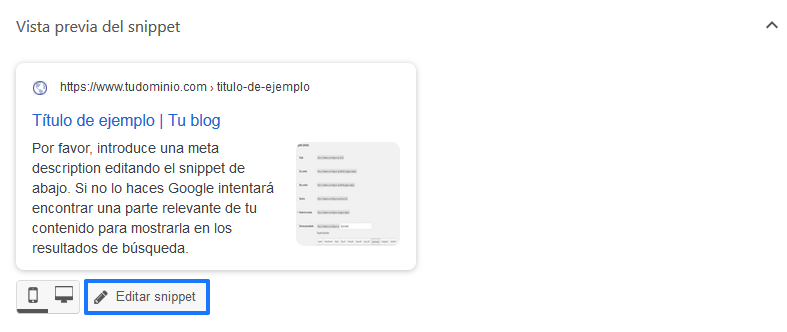
Las dos opciones son válidas, tú simplemente elige la que te sea más cómoda.
Cómo modificar los slugs de las categorías y etiquetas
En las categorías y etiquetas el proceso es un poquito diferente. Una vez que añadas una nueva en tu web, vas a poder establecer directamente el slug que tú quieras. Es decir, no necesitas guardar un borrador para poder editarla, sino que puedes hacerlo una vez que estableces el nombre.
Eso sí, si no estableces ningún slug, WordPress generará uno automáticamente con el nombre de la categoría o etiqueta que hayas seleccionado.
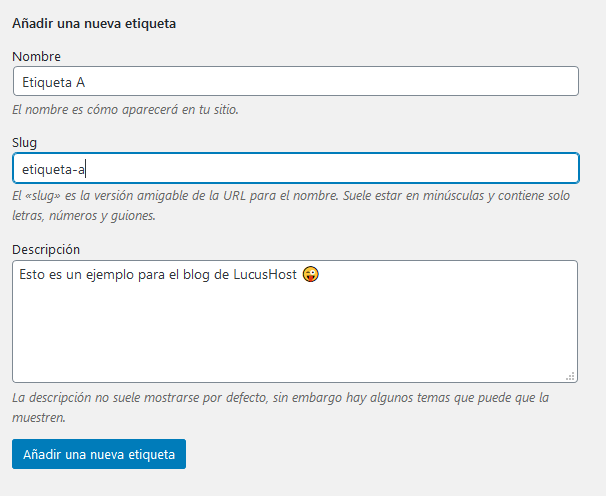
Puede interesarte: Cómo añadir categorías en WordPress.
Cómo configurar los slugs de WordPress en Gutenberg
Ya, ya sé que todos los ejemplos que puse hasta ahora utilicé el editor clásico de WordPress, pero no me olvido de vosotros. Sé que muchos ya utilizáis el nuevo editor, así que voy a explicarte cómo modificar los slugs en Gutenberg.
Aunque la primera vez que entras en Gutenberg parece que esta opción haya desaparecido, ¡no! Todavía podemos cambiar el slug y, de hecho, el proceso es bastante similar. Una vez que añadas el contenido de la entrada o de página en el editor, tienes que guardar un primer borrador. Hecho esto, haz clic sobre el título y automáticamente se te mostrará el siguiente campo para que puedas realizar el cambio pulsando sobre «Editar»

En las categorías y etiquetas, el proceso es exactamente igual a como vimos en el caso anterior.
¿Puedo cambiar los slugs de WordPress en cualquier momento?
Si el contenido todavía no está publicado, puedes hacer tantos cambios como quieras. En cambio si ya está publicado, las cosas cambian bastante…
Al igual que ocurre con la estructura de los enlaces permanentes de WordPress, no es nada recomendable hacer cambios a la ligera en los slugs de WordPress. Puedes hacerlos, pero con cierta precaución y te voy a explicar por qué.
Si modificas el slug, y por ende, la dirección URL de tu página, los usuarios podrían tener problemas para acceder a tu página si utilizan la URL antigua, es decir, podían encontrarse ante un error 404, ya que el contenido de la página fue movido de sitio. Esto, a nivel de SEO, no es muy bueno, así que necesitas crear una redirección 301 para llevar el tráfico de la antigua URL a la nueva sin problemas.
Recuerda que puedes realizar una redirección modificando el archivo .htaccess de tu web o, si prefieres una opción más sencilla, instalando algún plugin en WordPress como Simple 301 Redirects o Redirection.
Cómo optimizar los slugs para SEO
Lo prometido es deuda, así que vamos a ello. Ya vimos qué es un slug de WordPress y cómo se modifican tanto en las entradas, páginas, etiquetas y categorías de tu web, así que ahora es el momento de saber cómo optimizarlos para SEO.
Ya sabes que Google se fija en todo y debes cuidar hasta el más mínimo detalle; los títulos del blog, el contenido, las etiquetas Alt de las imágenes, las meta descripciones… ¡Y sí, también los slugs!
1. Crea slugs sencillos y cortos, pero descriptibles
A Google no le gustan las cosas complicadas y a nosotros, como usuarios, tampoco.
Intenta crear slugs sencillos, que identifiquen tu contenido y que sean fácilmente legibles. Recuerda eliminar las palabras irrelevantes y conectores que no aporten ninguna información a tus visitas. Cuanto más corto, más fácil será que tus visitas se acuerden de la dirección web.
Volviendo al ejemplo que te pusimos al principio del post… Si tienes que escoger una de estas opciones, ¿con cuál te quedarías?
- https://www.elcorteingles.es/moda/
- https://www.elcorteingles.es/moda-actual-para-hombre-y-mujer-al-mejor-precio/
2. Utiliza palabras clave
Añadir keywords en los slugs de WordPress va a ayudarte a posicionar mejor tu contenido. Añade las palabras clave que los usuarios utilizan en sus búsquedas y Google sabrá premiártelo.
Si no sabes muy bien cómo hacerlo, aquí tienes 7 herramientas gratis para buscar keywords.
3. Utiliza una estructura amigable
Aunque ya te lo dije antes, vuelvo a recalcarlo. Utilizando una estructura de permalinks adecuada al contenido que publiques, ya tienes medio camino hecho. Y no es que lo diga yo…
Si tú fueras Google, ¿cuál pondrías de primero en los resultados de búsqueda?
- https://www.elcorteingles.es/moda/
- https://www.elcorteingles.es/id-465487/
4. Los slugs tienen que ser únicos
Puedes intentarlo una y mil veces, pero WordPress nunca dejará que tengas dos páginas con el mismo slug. Crea un slug único para cada página y evita que WordPress cree slugs de forma automática añadiendo un número al final de la URL para diferenciarla de la página ya existente.
Conclusión
Los slugs de WordPress son una combinación de palabras que identifican a una página dentro de una web. Por ejemplo, dentro de un dominio como lucushost.com, tenemos diferentes slugs: hosting-web, hosting-ssd, certificados-ssl…
Si utilizas WordPress, puedes cambiar tus slugs a través del propio editor (tanto si utilizas el editor clásico como Gutenberg), o bien, puedes hacerlo también directamente a través de Yoast by SEO. Lo único que debes tener en cuenta es que, si el contenido ya está publicado, es necesario hacer una redirección 301 para evitar errores 404 no deseados.
¡Y no te olvides del SEO! Hazlos sencillos, legibles y añade palabras clave, son pequeños detalles que pueden cambiar y mejorar el posicionamiento de tu negocio 🙂


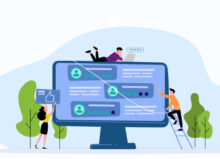
No hay comentarios